查看已解决的警报
 建议更改
建议更改


您可以搜索和查看已解决的警报历史记录。
-
您必须使用登录到网格管理器 支持的 Web 浏览器。
-
要查看已解决的警报,请执行以下操作之一:
-
从信息板上的 " 运行状况 " 面板中,单击 * 最近解决的警报 * 。
只有在过去一周触发了一个或多个警报且这些警报现已解决时, * 最近解决的警报 * 链接才会显示。
-
选择 * 警报 * > * 已解决 * 。此时将显示 "Resolved Alerts" 页面。默认情况下,将显示上周触发的已解决警报,而最近触发的警报将首先显示。此页面上的警报先前显示在 " 当前警报 " 页面或电子邮件通知中。
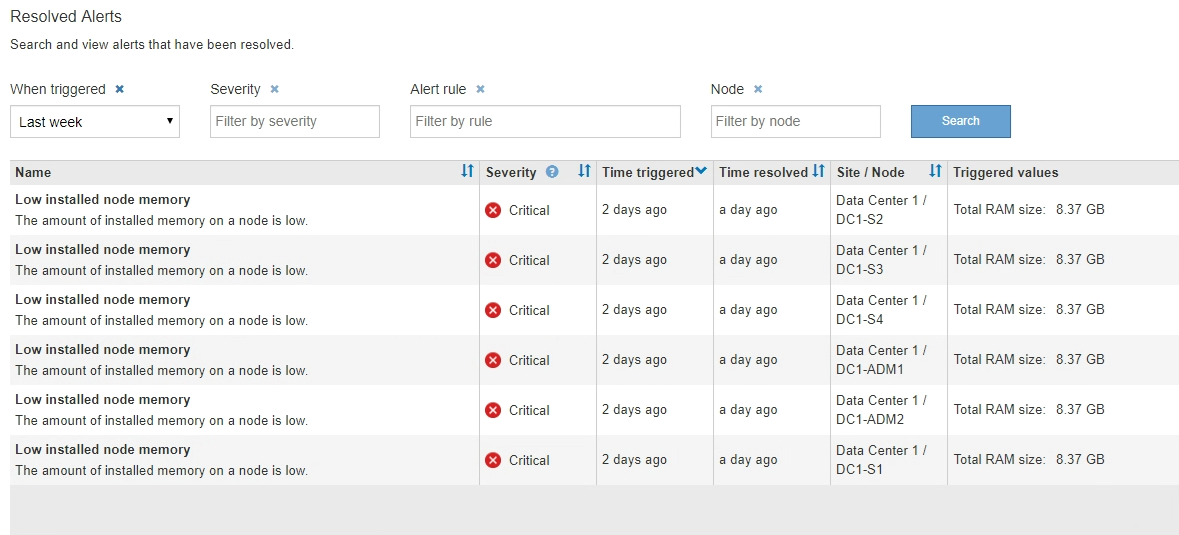
-
-
查看表中的信息。
列标题 Description Name
警报及其问题描述 的名称。
severity
警报的严重性。
-
* 严重 *
 :存在已停止 StorageGRID 节点或服务正常运行的异常情况。您必须立即解决底层问题描述 。如果未解决问题描述 ,可能会导致服务中断和数据丢失。
:存在已停止 StorageGRID 节点或服务正常运行的异常情况。您必须立即解决底层问题描述 。如果未解决问题描述 ,可能会导致服务中断和数据丢失。 -
* 主要 *
 :存在影响当前操作或接近严重警报阈值的异常情况。您应调查主要警报并解决任何根本问题,以确保异常情况不会停止 StorageGRID 节点或服务的正常运行。
:存在影响当前操作或接近严重警报阈值的异常情况。您应调查主要警报并解决任何根本问题,以确保异常情况不会停止 StorageGRID 节点或服务的正常运行。 -
* 次要 *
 :系统运行正常,但存在异常情况,如果系统继续运行,可能会影响系统的运行能力。您应监控和解决自身未清除的小警报,以确保它们不会导致更严重的问题。
:系统运行正常,但存在异常情况,如果系统继续运行,可能会影响系统的运行能力。您应监控和解决自身未清除的小警报,以确保它们不会导致更严重的问题。
时间已触发
触发警报多长时间前。
已解决时间
警报解决多长时间前。
站点 / 节点
发生警报的站点和节点的名称。
触发值
导致触发警报的度量值。对于某些警报,还会显示其他值,以帮助您了解和调查此警报。例如,为 "* 对象数据存储空间不足 * " 警报显示的值包括已用磁盘空间百分比,磁盘空间总量和已用磁盘空间量。
-
-
要对已解决警报的整个列表进行排序,请单击向上 / 向下箭头
 在每个列标题中。
在每个列标题中。例如,您可能希望按 * 站点 / 节点 * 对已解决的警报进行排序,以查看影响特定节点的警报。
-
或者,也可以使用表顶部的下拉菜单筛选已解决警报列表。
-
从 * 何时触发 * 下拉菜单中选择一个时间段,以根据触发警报的时间长度显示已解决的警报。
您可以搜索在以下时间段内触发的警报:
-
过去一小时
-
最后一天
-
上周(默认视图)
-
上个月
-
任何时间段
-
自定义(用于指定时间段的开始日期和结束日期)
-
-
从 * 严重性 * 下拉菜单中选择一个或多个严重性,以筛选已解决的特定严重性警报。
-
从 * 警报规则 * 下拉菜单中选择一个或多个默认或自定义警报规则,以筛选与特定警报规则相关的已解决警报。
-
从 * 节点 * 下拉菜单中选择一个或多个节点,以筛选与特定节点相关的已解决警报。
-
单击 * 搜索 * 。
-
-
要查看特定已解决警报的详细信息,请从表中选择该警报。
此时将显示警报对话框。请参见 查看特定警报。


